Ako pripojiť Cortanu k účtu Gmail v systéme Windows 10
Rôzne / / November 28, 2021
Ako pripojiť Cortanu k účtu Gmail v systéme Windows 10: S najnovšou aktualizáciou Windows Update môžete teraz prepojiť svoj účet Gmail s Cortanou v systéme Windows 10 a spravovať svoj Kalendár Google pomocou asistenta. Po pripojení účtu Gmail k Cortane môžete rýchlo pristupovať k informáciám o svojich e-mailoch, kontaktoch, kalendári atď. Cortana bude mať prístup ku všetkým týmto informáciám, aby vám ponúkla prispôsobenejšie prostredie.

Cortana je digitálna asistentka, ktorá je súčasťou systému Windows 10 a žiadate Cortanu, aby vám pomohla získať prístup k informáciám pomocou vašej reči. Spoločnosť Microsoft každým dňom neustále vylepšuje Cortanu a pridáva do nej ďalšie užitočné funkcie. Bez toho, aby sme strácali čas, pozrime sa, ako pripojiť Cortanu k účtu Gmail v systéme Windows 10 pomocou nižšie uvedeného návodu.
Obsah
- Ako pripojiť Cortanu k účtu Gmail v systéme Windows 10
- Metóda 1: Pripojte Cortanu k účtu Gmail v systéme Windows 10
- Metóda 2: Odpojte účet Gmail od Cortany v systéme Windows 10
Ako pripojiť Cortanu k účtu Gmail v systéme Windows 10
Uistite sa vytvoriť bod obnovenia pre prípad, že by sa niečo pokazilo.
Metóda 1: Pripojte Cortanu k účtu Gmail v systéme Windows 10
1. Kliknite na Ikona Cortana na paneli úloh a potom v ponuke Štart kliknite na Ikona notebooku v ľavom hornom rohu.

2. Teraz prepnite na Spravovať zručnosti potom kliknite na „Pripojené služby“ v časti Pripojenia a potom kliknite na Gmail na spodku.


3. Ďalej v časti Gmail kliknite na Tlačidlo Pripojiť.
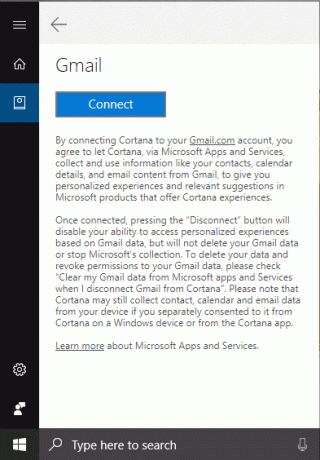
4. Otvorí sa nová kontextová obrazovka zadajte e-mailovú adresu účtu Gmail pokúšate sa pripojiť a kliknúť Ďalšie.
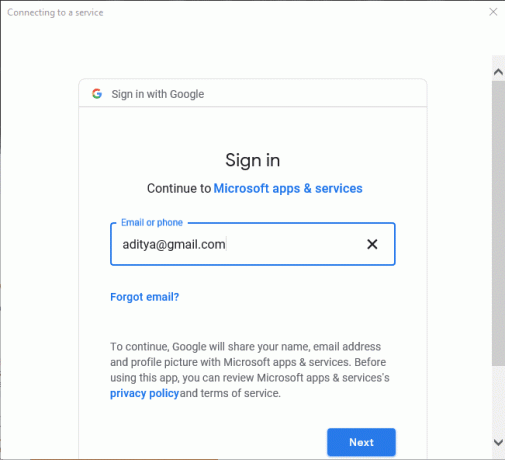
5.Zadajte heslo pre svoj účet Google (nad e-mailovou adresou) a potom kliknite Ďalšie.

6. Kliknite na Povoliť schváliť do povoľte Cortane prístup k vášmu účtu Gmail a jej služby.
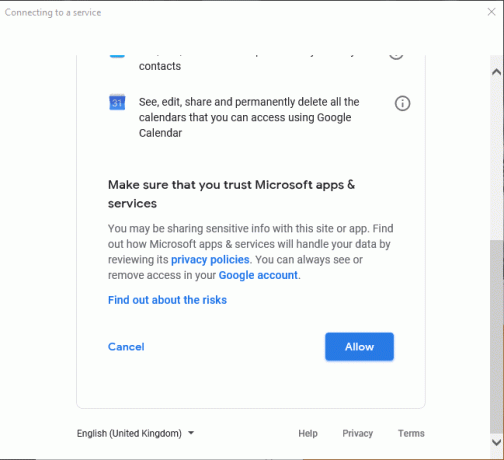
7. Po dokončení môžete zatvoriť ponuku Štart.
Metóda 2: Odpojte účet Gmail od Cortany v systéme Windows 10
1. Kliknite na Ikona Cortana na Panel úloh potom v ponuke Štart kliknite na Ikona notebooku.

2.Prepnite na Spravovať zručnosti potom kliknite na „Pripojené služby“ v časti Pripojenia a potom kliknite na Gmail.

3. Teraz začiarknite „Keď odpojím Gmail od, vymažem moje údaje služby Gmail z aplikácií a služieb spoločnosti Microsoft Cortana“ a potom kliknite na Odpojiť tlačidlo.

4. To je všetko, čo máte odpojil váš účet Gmail od Cortany ale ak v budúcnosti budete musieť znova prepojiť svoj účet Gmail s Cortanou, jednoducho postupujte podľa metódy 1.
Odporúčané:
- Opravte problém s nepísaním klávesnice v systéme Windows 10
- Ako vyriešiť problém s nefunkčným mikrofónom systému Windows 10
- Oprava GeForce Experience sa neotvorí v systéme Windows 10
- [VYRIEŠENÉ] Wi-Fi pripojenie, ale žiadny internet v systéme Windows 10
To ste sa úspešne naučili Ako pripojiť Cortanu k účtu Gmail v systéme Windows 10 ale ak máte stále nejaké otázky týkajúce sa tohto návodu, neváhajte sa ich opýtať v sekcii komentárov.



